Слайд 3Cuprins
Prelucrarea documentelor
a) prelucrarea textelor
b) graficilor
c) Excell
Prelucrarea imaginilor

Слайд 4
Prelucrare documentelor
a) texte

Слайд 6Graficul (etapele de schimbare)
Creem dublicat layer la grafic.
Intram in “Channels” tastam “green”-”dublicate

channel”.
“Image”- Adjustmens-Levels… .
Cu pipetca neagra tastam pe grafic, pentru a il insera, “ok”.
“Channels – Ctrl+ green copy”
“Layers – Ctrl+j” pentru a insera graficul.
“Image”- Adjustmens – Hue/Saturation, unde alegem culoare fonului.
Слайд 9Etapele de prelucrare
Facem dublicat layer “Ctrl+j”.
“Image”- Adjustmens – Hue/Saturation, introducem “45””45””0”.
Aplica un

“Overlay”.
Adaugam un “Radial gradient.
Слайд 12Etapele de prelucrare
În listă, selectați "Hue / Saturation" / Hue / Saturation.
În

dialogul de setări al stratului, puteți modifica opțiunile "Color Tint" / Hue, "Brightness" / Lightness (face mai luminos sau mai întunecat) și "Saturation Color" / Saturation.
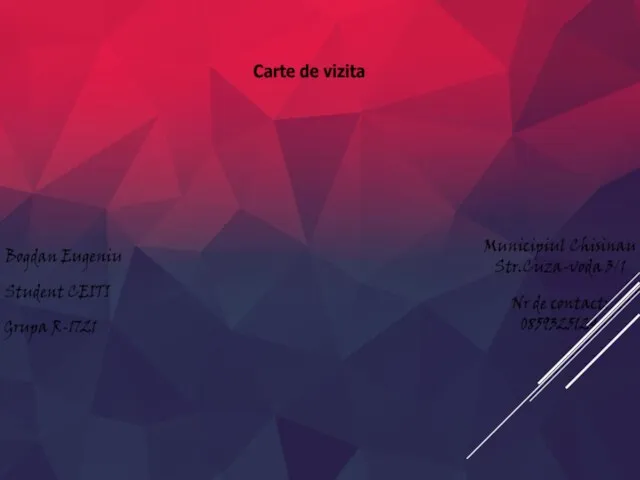


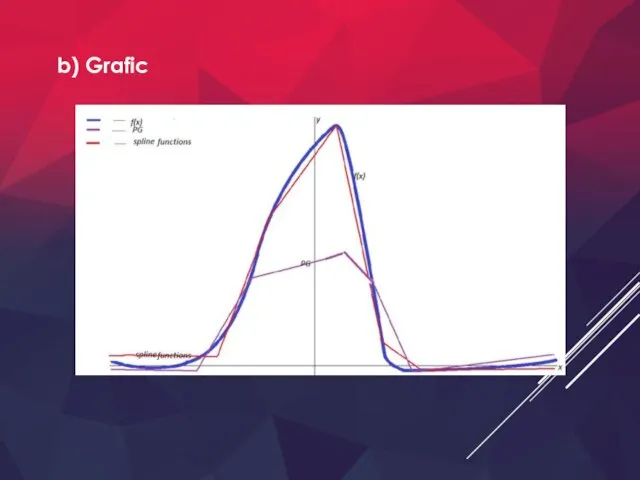

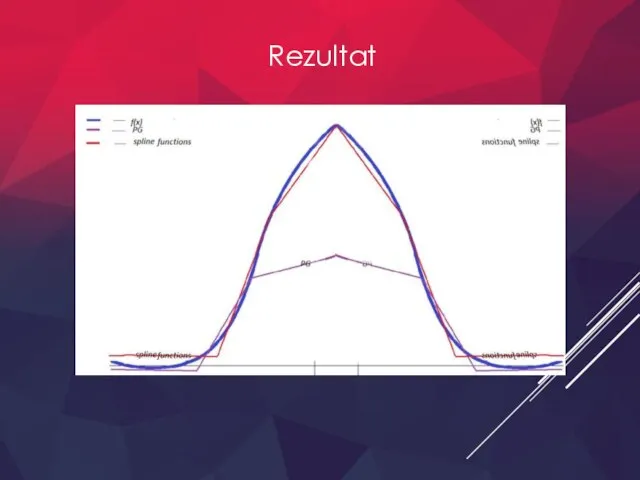



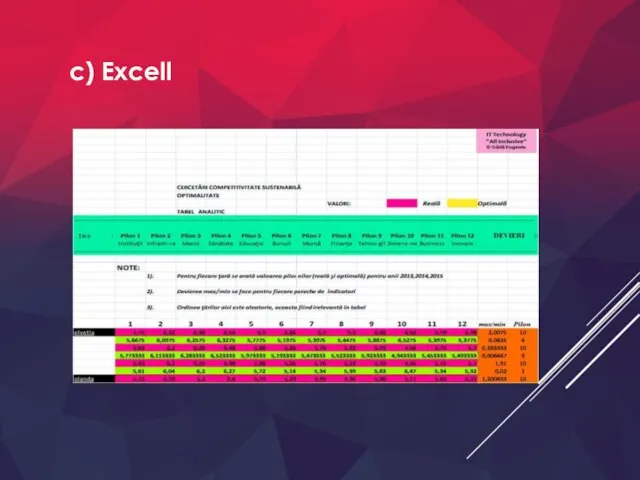

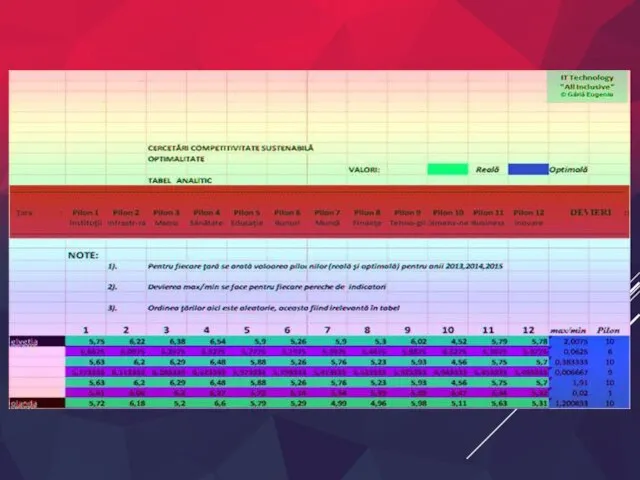
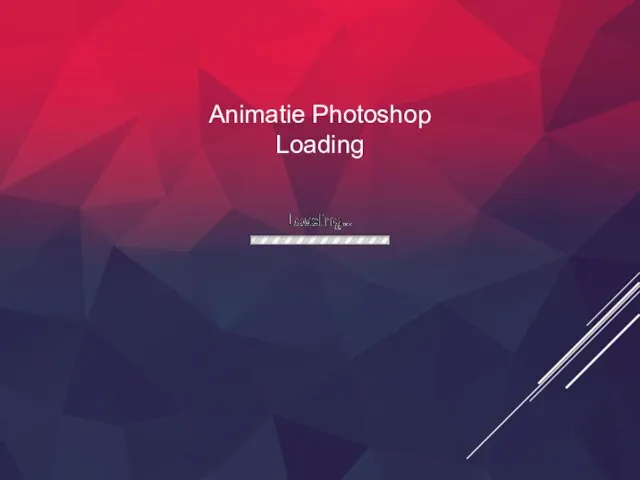

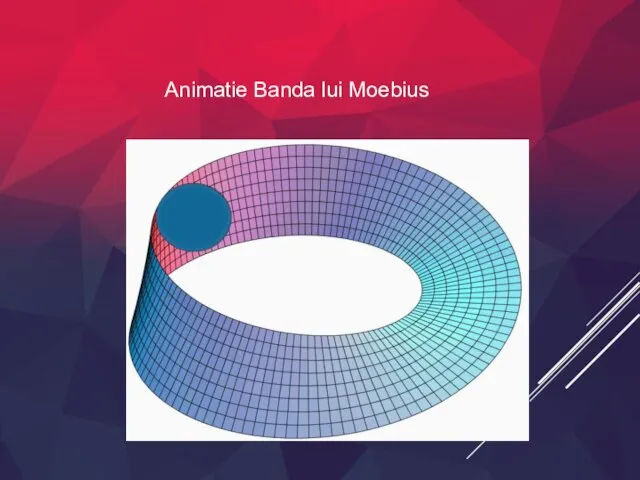
 Презентация на тему Оформление заголовков и подзаголовков
Презентация на тему Оформление заголовков и подзаголовков 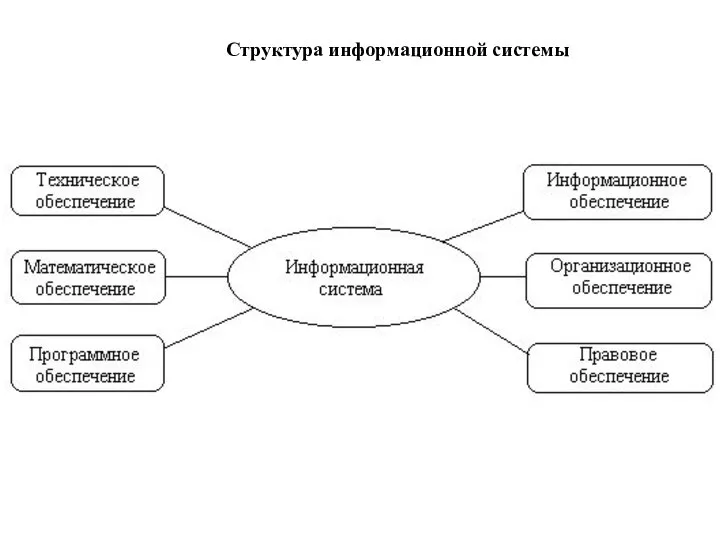 Структура информационной системы
Структура информационной системы 4
4 Технократия в информационном обществе
Технократия в информационном обществе Теги форматирования текста в HTML №2
Теги форматирования текста в HTML №2 Тема 5. Ресурсы и управление ими в операционных системах
Тема 5. Ресурсы и управление ими в операционных системах Числовые типы данных. Стандартные функции языка Паскаль
Числовые типы данных. Стандартные функции языка Паскаль Осторожно, вирусы!
Осторожно, вирусы! Обзор производительности
Обзор производительности Информационные модели управления объектами
Информационные модели управления объектами Протоколы. Классификация VPN
Протоколы. Классификация VPN Новые профессии 21 века: битмейкер
Новые профессии 21 века: битмейкер Язык программирования Паскаль
Язык программирования Паскаль Презентация на тему Адресация в сети интернет
Презентация на тему Адресация в сети интернет  Летний практикум. Онлайн медиа-волонтёр-2020
Летний практикум. Онлайн медиа-волонтёр-2020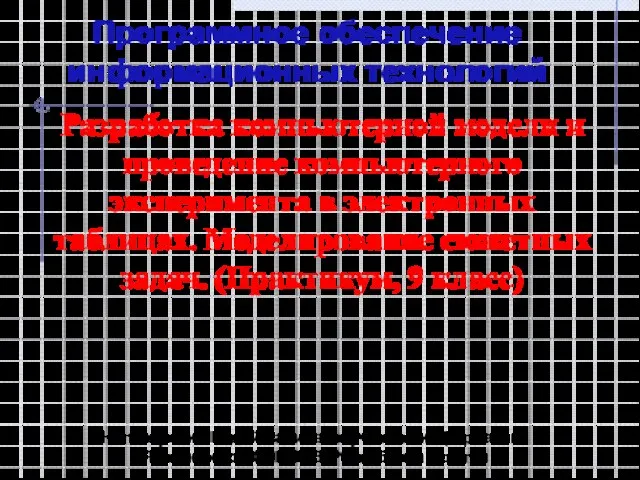 Презентация на тему Моделирование сюжетных задач
Презентация на тему Моделирование сюжетных задач  Моделирование, формализация. Визуализация
Моделирование, формализация. Визуализация Системы счисления
Системы счисления Эквайринг и касса в одном устройстве
Эквайринг и касса в одном устройстве Главный вычислительный центр – филиал ОАО РЖД
Главный вычислительный центр – филиал ОАО РЖД Software testing classification
Software testing classification Массивы. Операции с массивами
Массивы. Операции с массивами Нормализация
Нормализация Понятие информационной системы (ИС), классификация ИС
Понятие информационной системы (ИС), классификация ИС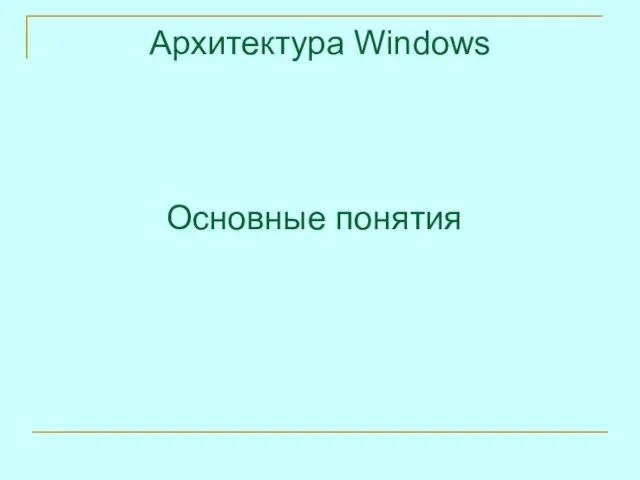 Архитектура Windows. Основные понятия
Архитектура Windows. Основные понятия Ассоциация молодежных СМИ МедиаШум РГУ им. А.Н. Косыгина
Ассоциация молодежных СМИ МедиаШум РГУ им. А.Н. Косыгина Разработка алгоритмов управления и протокола общения систем различных автономных объектов роботизированного полигона города
Разработка алгоритмов управления и протокола общения систем различных автономных объектов роботизированного полигона города Современные персональные компьютеры
Современные персональные компьютеры